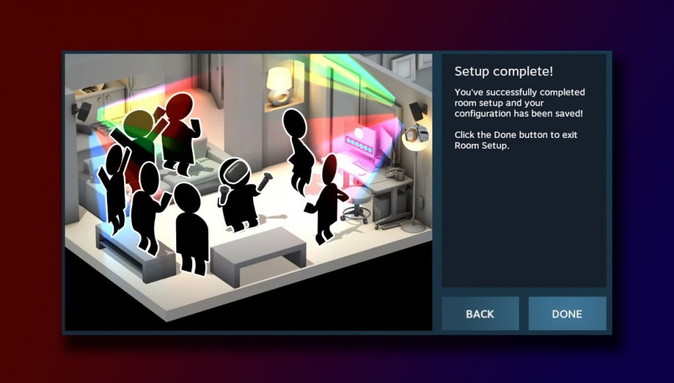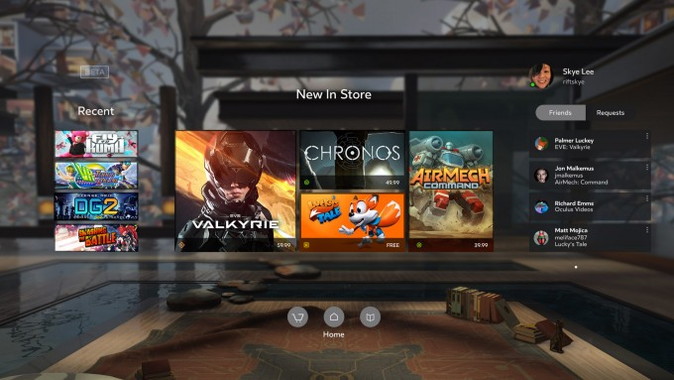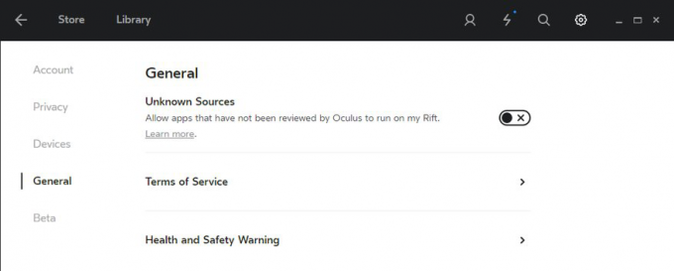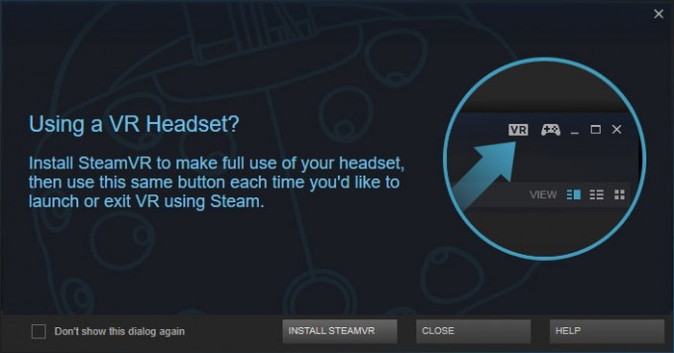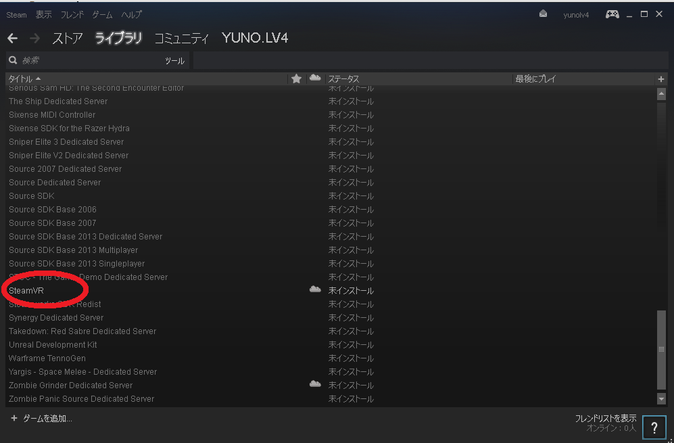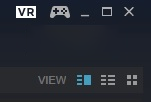3月28日から徐々にOculus Rift製品版Riftの出荷が始まっています。続くHTC社とValve社が共同開発したHMD「HTC Vive」の発売は4月5日です。
Valve社は世界最大級のゲーム配信サイトSteamを運営しており、既にVRコンテンツ配信用プラットフォームとして「SteamVR」をリリースしています。Rift向けソフトがOculusストアに並ぶように、HTC Viveのコンテンツの多くはSteamVRを介して配信されるでしょう。
SteamVRで配信されるものの中には、Riftにも対応しているものが沢山あります。しかし、Oculus Riftを使用してSteamVR内のコンテンツを手に入れるためには、いくつか設定をこなす必要があります。今回はRiftでSteamVRを使えるようにするための方法を紹介します。
手順1 Riftをセットアップ
SteamVRをRiftで使う場合、Rift起動時の初期画面となる「Oculus Home」が不可欠になります。まずはRiftの初期設定、及びOculus Homeのインストールを完了させてください。写真付きの詳しい解説は以下の記事を参照。
(関連記事)
OculusRift製品版の初期セットアップ方法 – ソフトウェア編
手順2 設定から「Unknown Sources」を有効にする
Riftのセットアップが完了するか、デスクトップの「Oculus」アイコンをダブルクリックしてOculus Homeを起動させます。起動した画面の右上に様々なアイコンが並んでいますが、歯車のアイコンをクリックして設定を開きましょう。続いて現れた画面の左にあるメニューから「General」をクリックすると、一般設定が開きます。ひとつめの項目「Unknown Sources」のスイッチをオンにして、有効にしてください。
(関連記事)
Oculus Home以外で手に入れたソフトをOculus Rift製品版で体験する方法
手順3 SteamVRをインストール
「SteamVR」は「Steam」からダウンロードすることができます。まだ「Steam」を持っていない方は、まずはこちらからダウンロードしてください。
RiftをPCに接続した状態で「Steam」を起動すると、SteamVRをインストールするためのポップアップが出るので、指示に従ってインストールしてください。(表示は大きくないので見落としに注意)。Riftのセットアップと同様、デバイス・周辺機器の設定をいくつかこなします。
もしも案内が出ない場合は、Steam内の「ライブラリ」というメニューをクリック、続いて「ツール」を選択してリストを表示させます。その中にSteamVRがあるので、手動でインストールしましょう。
手順4 SteamVRを起動
SteamVRのインストールが完了すると、閉じるボタンなどが並ぶ画面右上、コントローラーのアイコンの隣に「VR」というアイコンが現れます。これをクリックすることにより、SteamVRが起動します。
SteamVRが起動すると、Oculus Riftを被ってVR上でSteamVRを使用することができます。先述しましたがこのとき、Oculus Homeも同時に起動する仕様となっています。なお、ヘッドセットを被っている時は、接続してあるXbox Oneコントローラーのバックボタンを押すことで、SteamVRのメニューを開くことができます。
以上でSteamVRのインストール手順は完了です。
Oculus Riftに対応したゲームを見つける
Steamサーチなどを参考に、Steamのストア内でRiftで遊べるゲームを見つけましょう。注意点としては、Steamで公開されているゲームは、想定されている環境がゲームごとに異なることです。
HMDはRiftか、HTC Viveか?コントローラーはモーショントラッキング機能がついているのか、Xbox Oneのものか、それともキーボードとマウスか?ゲームは座ってやるのか、立ってやるのか、ルームスケールでやるのか?
それぞれの項目について、「モーショントラッキングコントローラー、Xbox Oneのコントローラー、どちらでも可」など複数の条件に対応しているものもあれば、どれかひとつでしかプレイできないというものもあります。VRをサポートしているゲーム全てを、Riftで遊べるわけではありません。
特にRiftは現在モーショントラッキングコントローラーが無いこと、外部カメラが一つなのでHTC Viveのように部屋全体を動き回ることが難しいことなどに気を付ける必要があります。Riftで遊べないコンテンツを購入して困ることの無いようにしましょう。
VRではないPCゲームも、VR空間の巨大なスクリーンで遊べる
ヘッドセットを付けた状態で、SteamVRからVR以外のゲームを起動すると、「デスクトップシアターモード」に切り替わります。これは、VRをサポートしていない従来のゲームを、VR空間中の巨大なスクリーンに映して遊べるというもの。
デスクトップシアターモードはまだまだ基本的な機能しかありませんが、大きなスクリーンでゲームをやりたい人は一度やってみるといいかもしれません。
なおゲームのみならず、全ての日常的なPC操作をVR内でできる「Virtual Desktop」というソフトをMogura VRでも紹介しました。こちらもSteamで配信されています。
(参考)
How to Use the Oculus Rift With SteamVR in 4 Steps – Road to VR
http://www.roadtovr.com/how-to-use-oculus-rift-with-steamvr-play-games-install-support-non-vr-games-desktop-theather-mode/